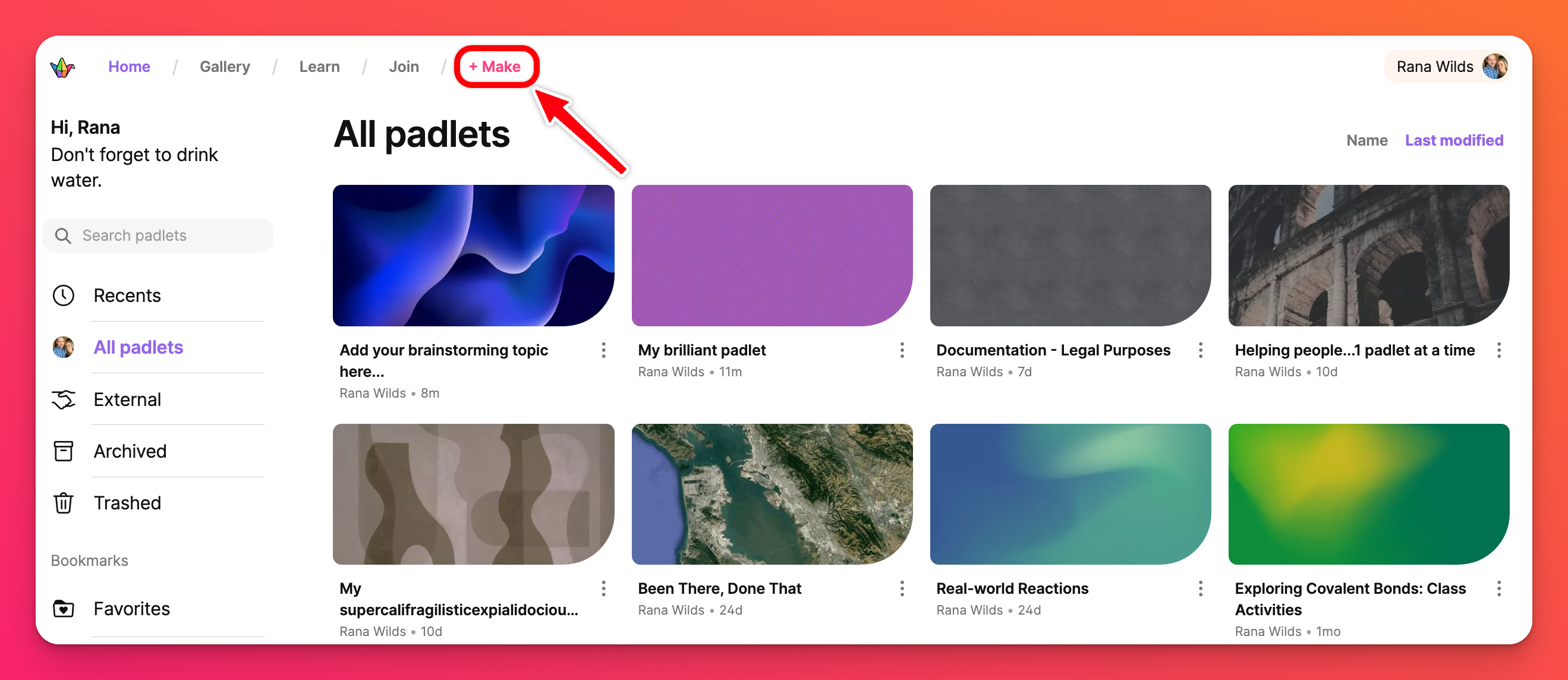Начните с командой
Создав команду, вы получаете доступ к специальному пространству, где ваша группа может создавать, обмениваться и сотрудничать с блокнотами. Больше не нужно делиться ссылками. Все блокноты вашей команды будут доступны в одном месте прямо на приборной панели. Вот как начать работу с командой.
Создайте свою команду
Чтобы создать команду, вам нужно начать с панели управления. Нажмите на имя своей учетной записи в правом верхнем углу панели, где появится надпись Create a new workspace. Нажмите на него! Вы также можете перейти непосредственно сюда.
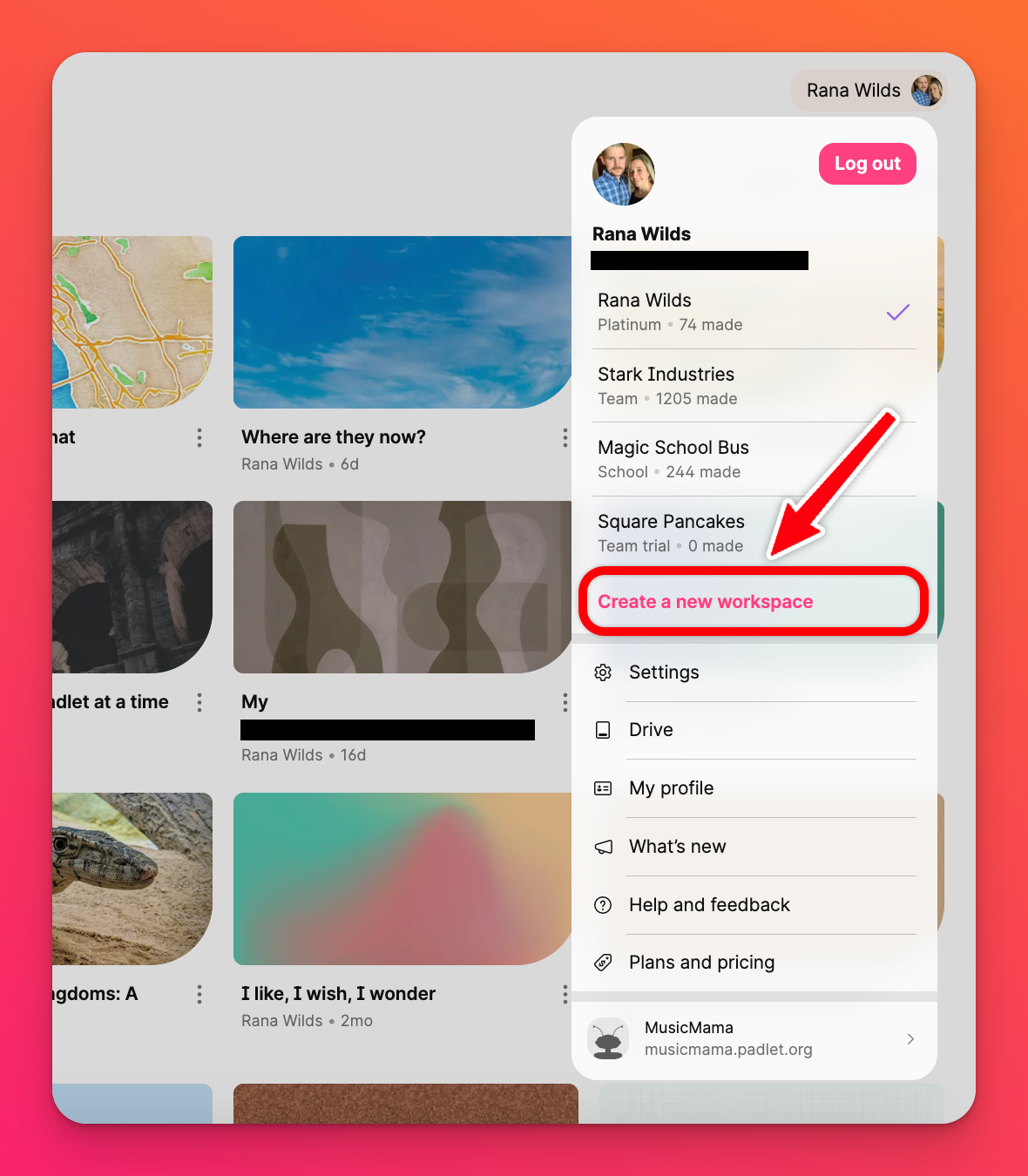
Когда вы выберете эту опцию, вам будет предложено выбрать Start Trial (для 30-дневной бесплатной версии) или Subscribe (чтобы сразу начать подписку).
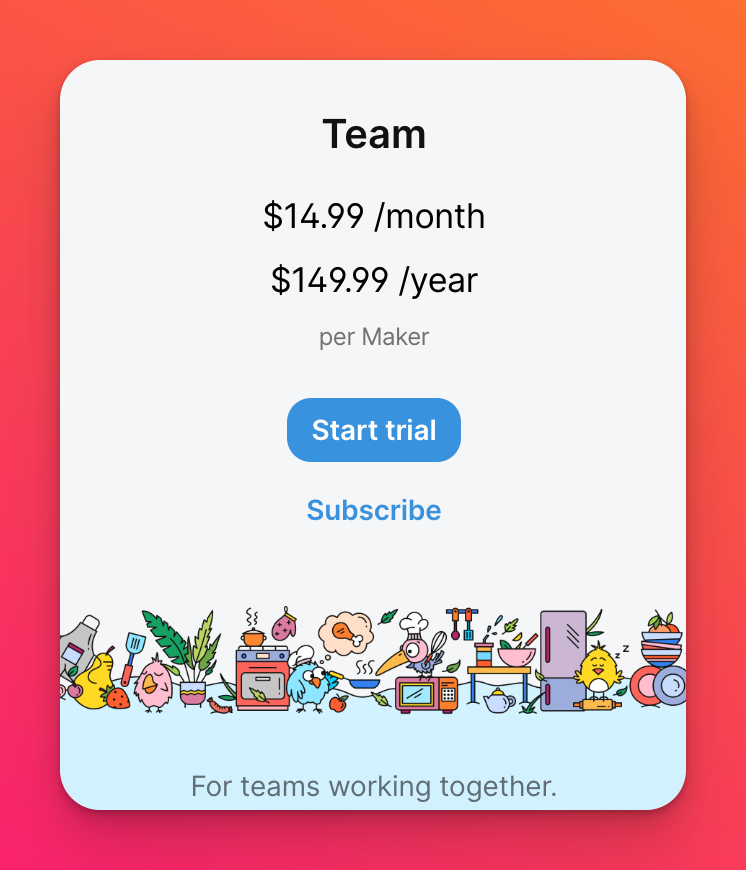
После того как вы сделаете выбор, введите название и URL-адрес вашей команды. Вы можете выбрать свое собственное или остановиться на имени, предоставленном Padlet. Затем нажмите кнопку Оплатить сейчас или Начать 30-дневную бесплатную пробную версию. В любом случае вы сможете сразу же приступить к работе над своей командой.
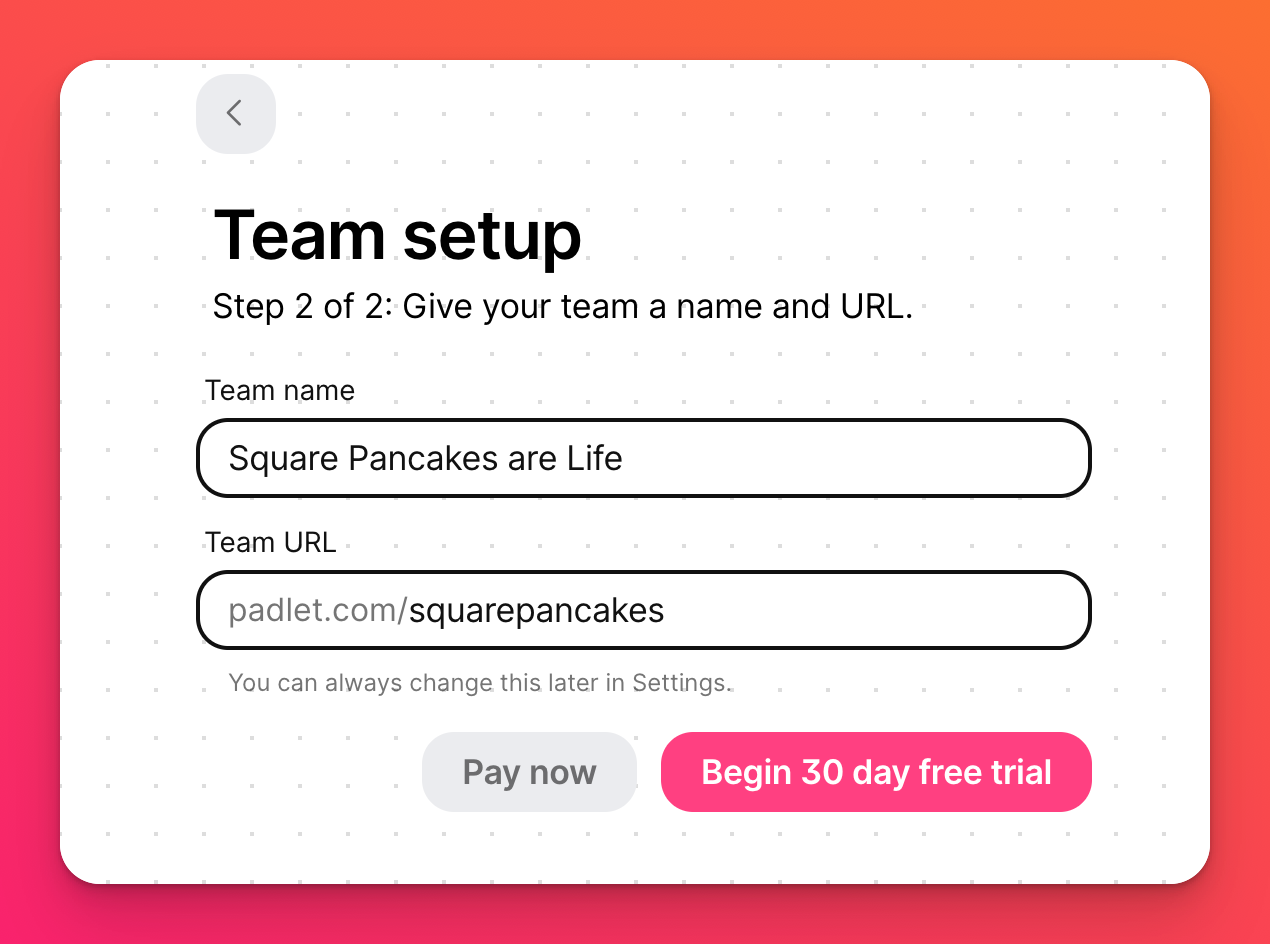
Пригласить товарищей по команде
Чтобы пригласить других пользователей в свою команду, нажмите на имя вашей учетной записи в правом верхнем углу панели > Настройки.
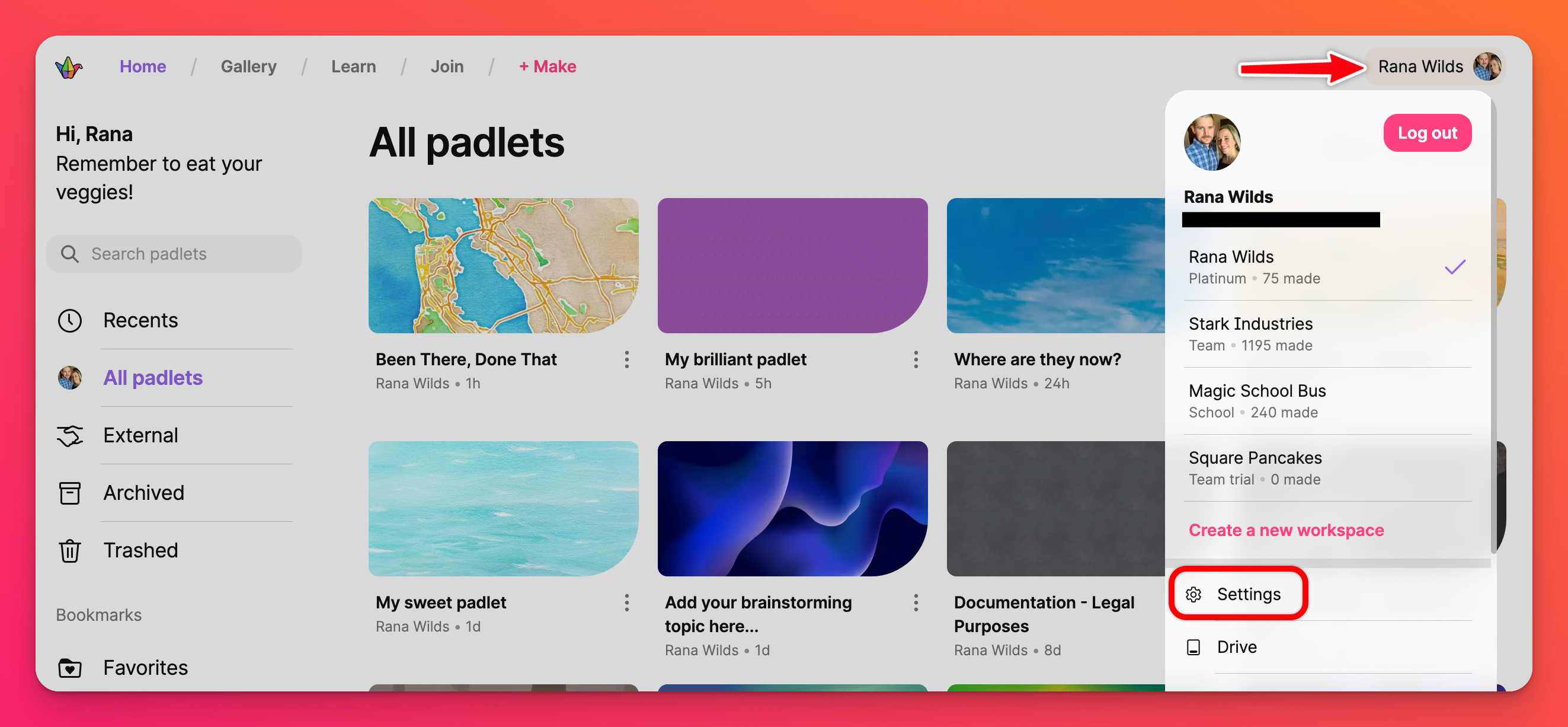
В Настройках прокрутите вниз до своей Команды в левой части экрана и выберите кнопку с надписью Members под названием вашей Команды.
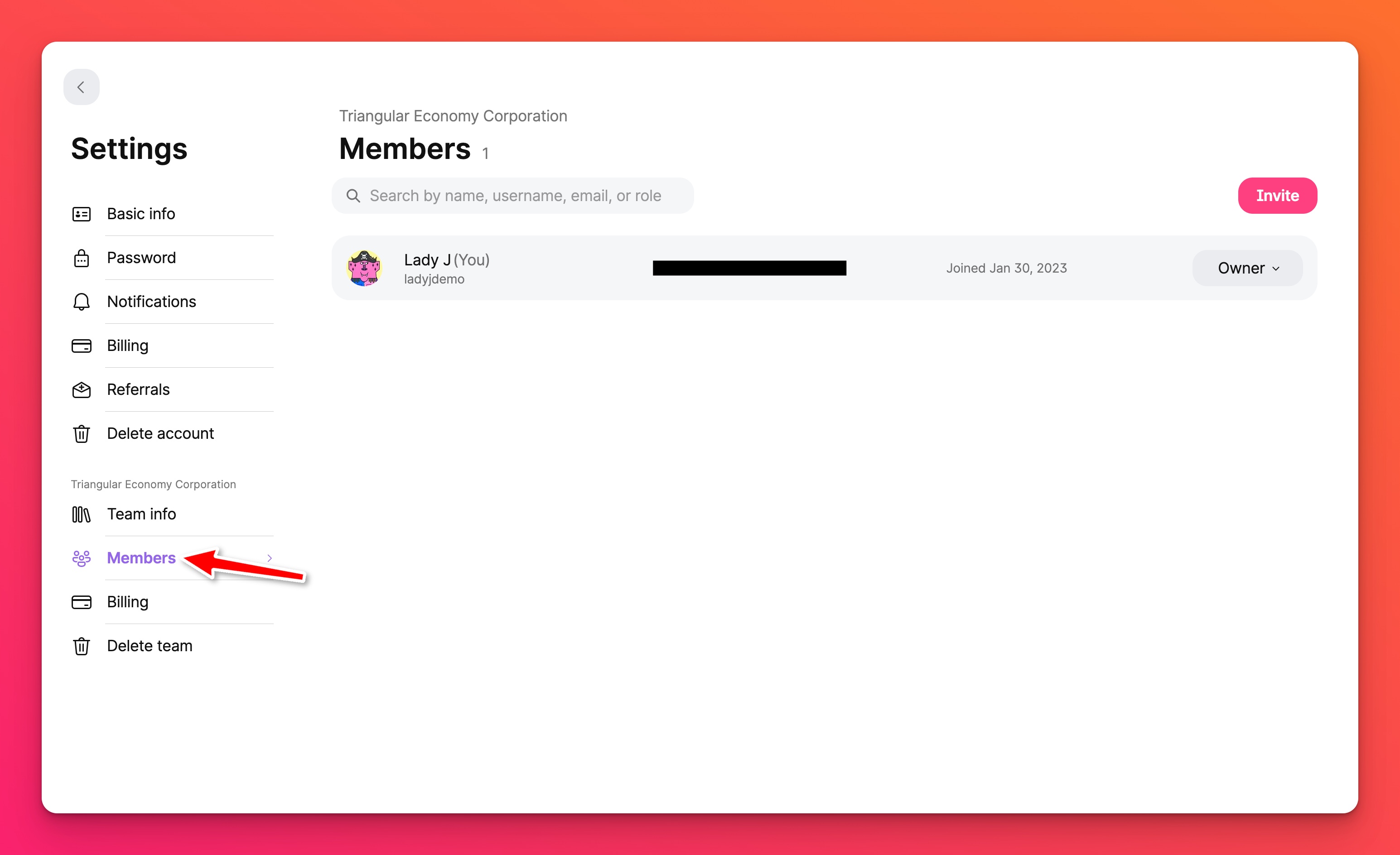
На странице " Участники " выберите кнопку с надписью "Пригласить". Вы можете скопировать ссылку приглашения, соответствующую роли, которую вы хотите, чтобы приглашенный занимал в вашей команде. Все, что вам нужно сделать, это нажать кнопку Включить ссылку, скопировать ссылку и отправить ее пользователю, которого вы хотите пригласить.
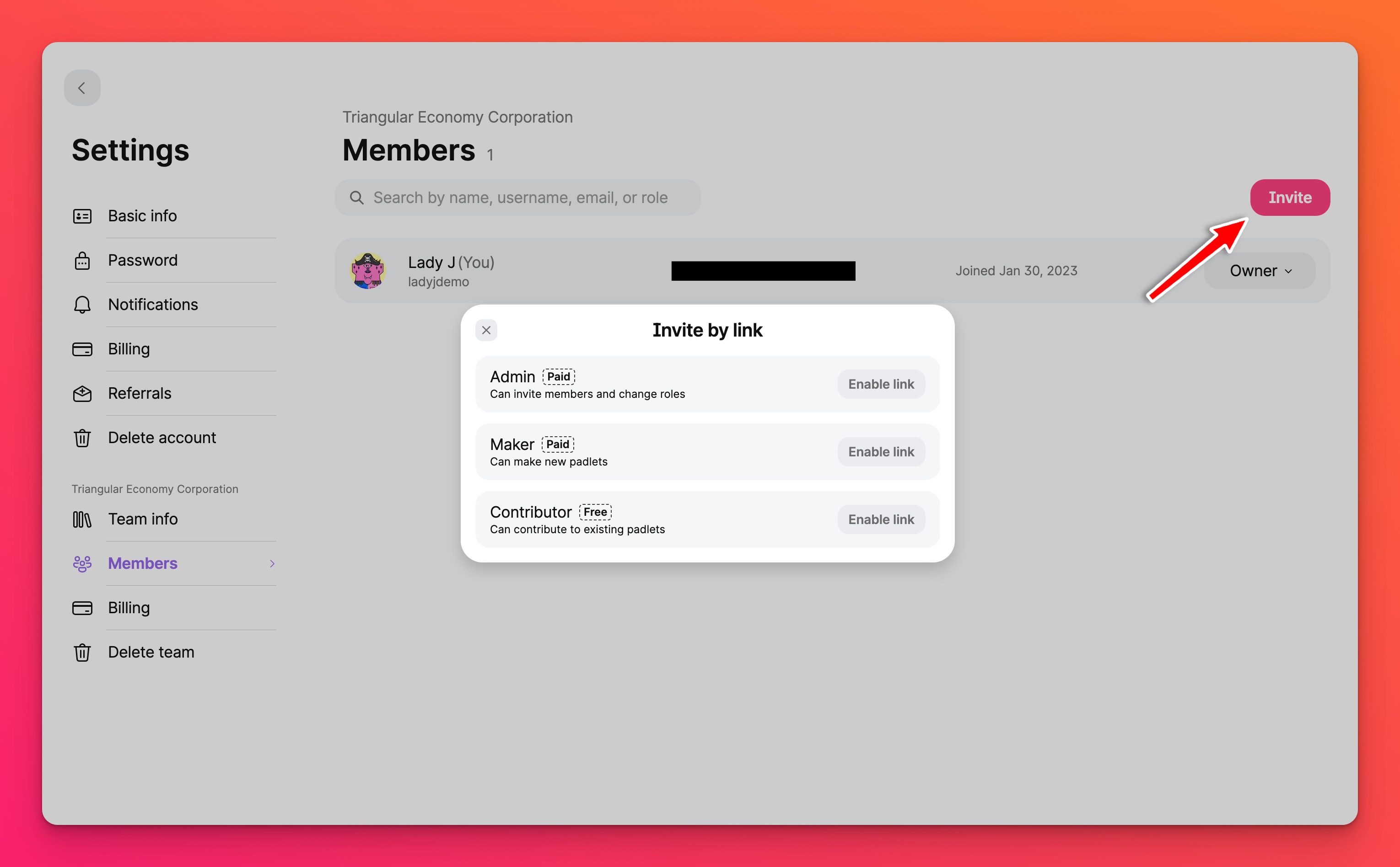
*Обратите внимание - если ссылка отключена, она больше не активна. Когда вы снова нажмете кнопку Включить , это будет совершенно новая ссылка.
Назначение ролей членам команды
У всех членов команды есть роль пользователя. Если вы создали команду, вы являетесь ее владельцем, что означает, что вы имеете контроль над командой и отвечаете за любые изменения в биллинге или платежи.
Администраторы могут вносить вклад в падлеты, создавать новые падлеты, приглашать новых членов Команды и редактировать роли членов.
Создатели могут вносить вклад в падлеты и создавать новые падлеты.
Соавторы могут вносить вклад в существующие падлеты. Они не могут создавать свои собственные.
Если вы пользуетесь тарифным планом Team Gold, вам будет выставлен счет в зависимости от количества администраторов и создателей в вашей команде - помимо вас самих.
Начните делать блокноты
Создание падлета, который будет жить в вашей команде, практически ничем не отличается от создания обычного падлета. Начните с панели управления и выберите + Make, как показано ниже.